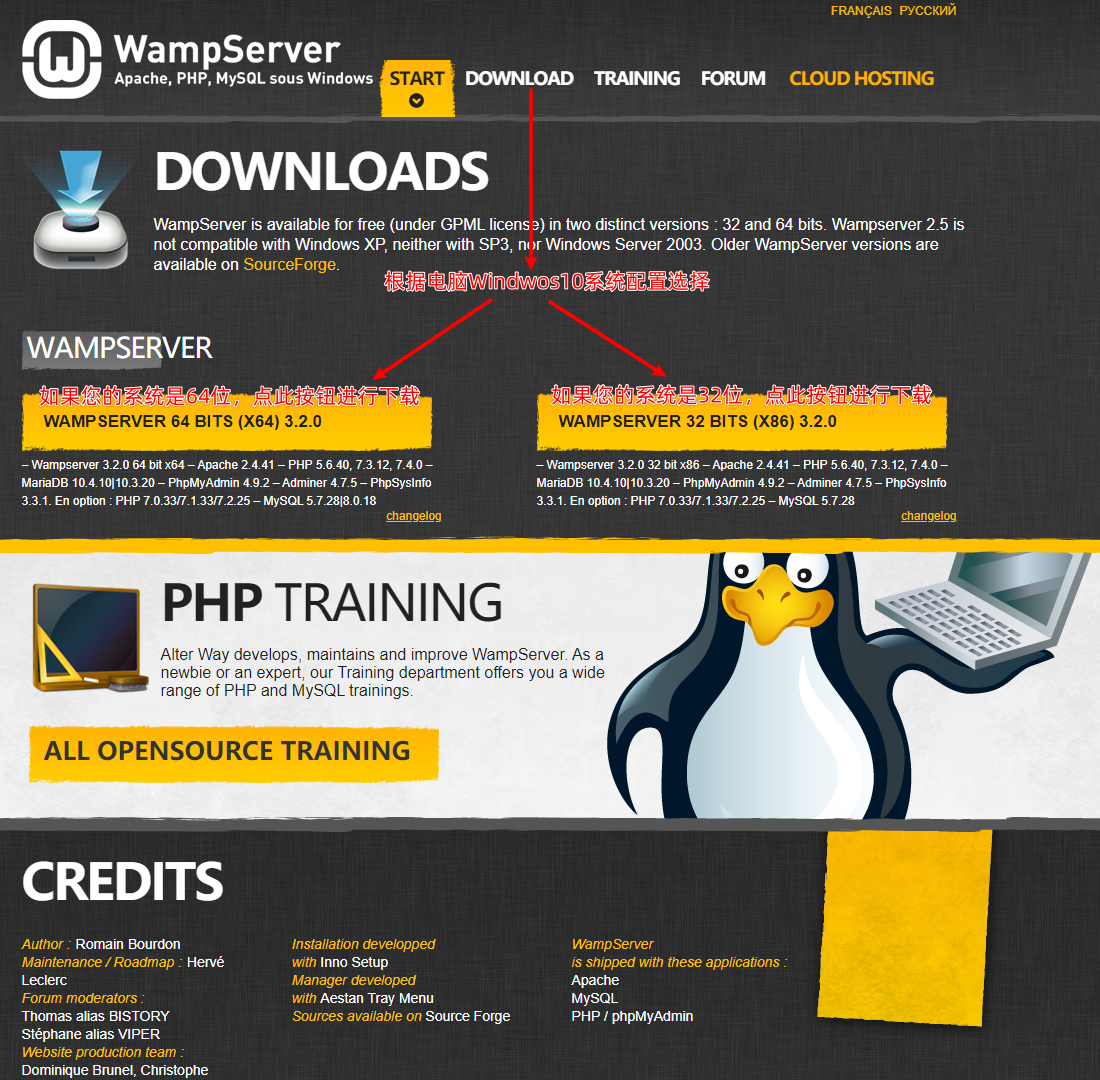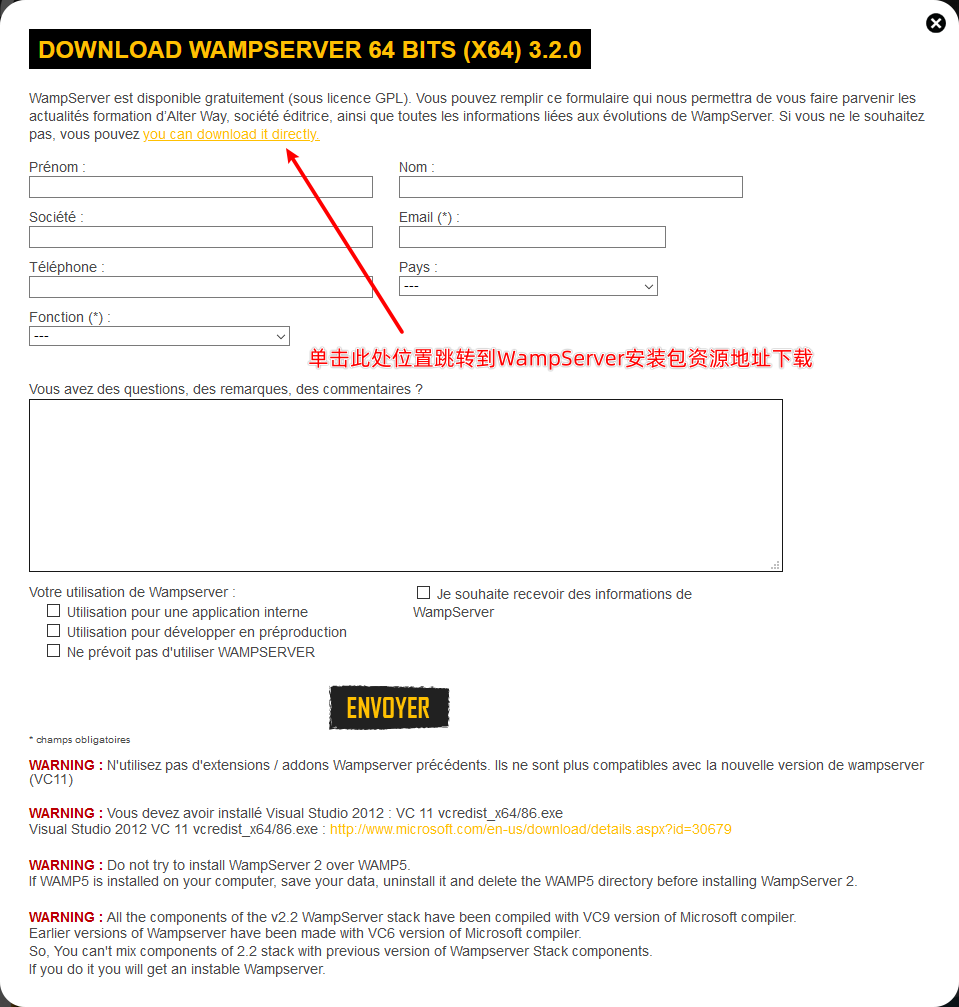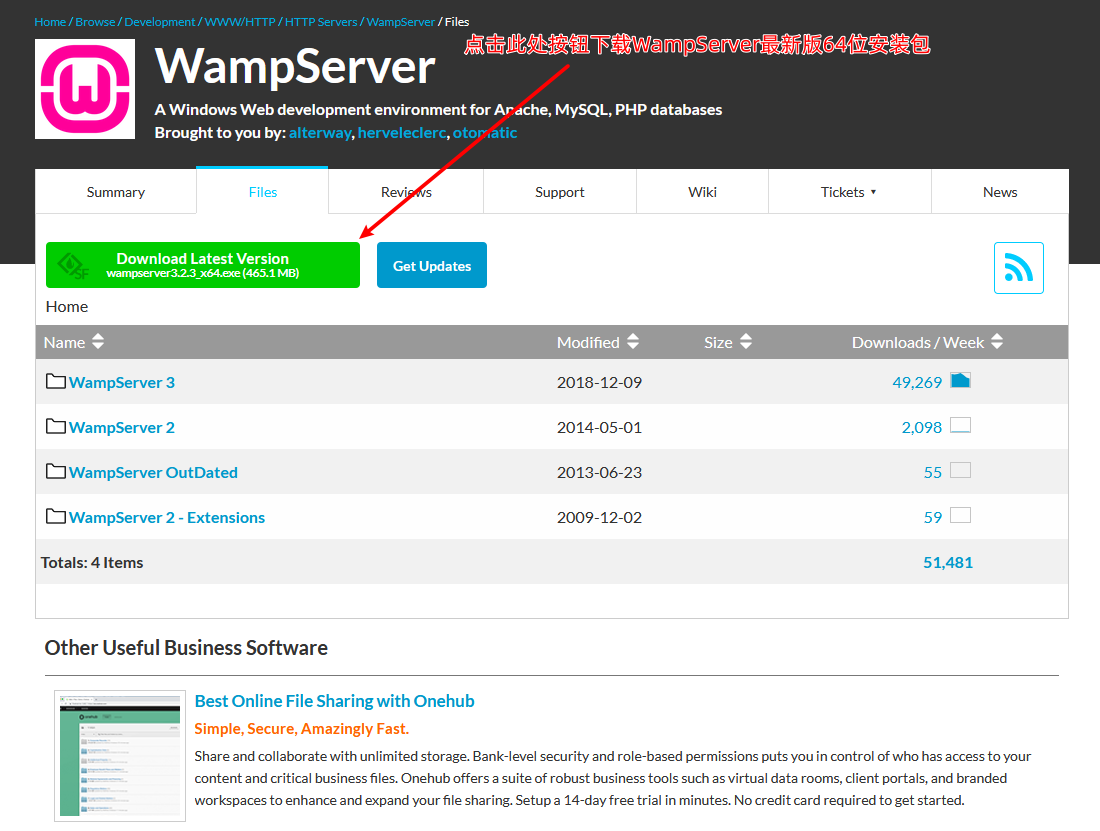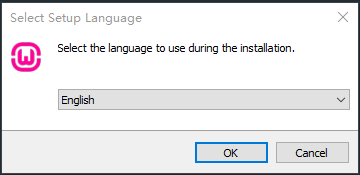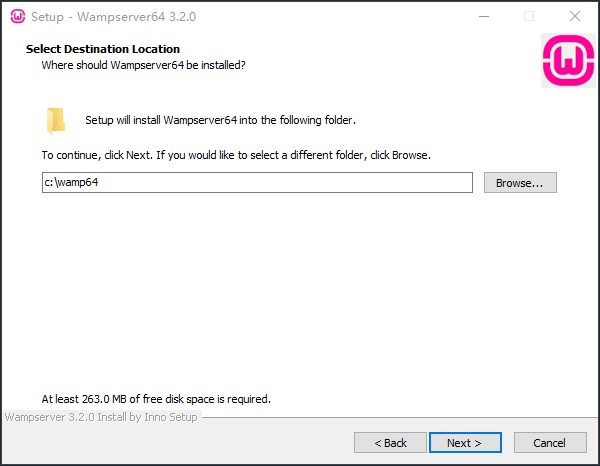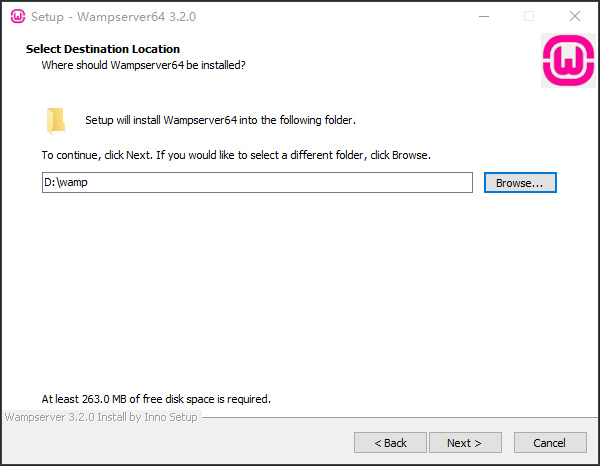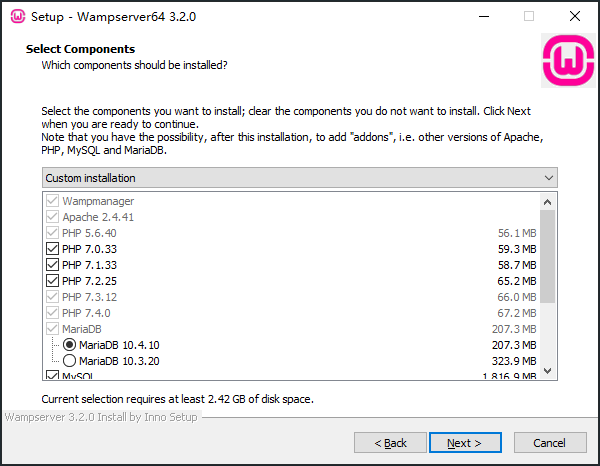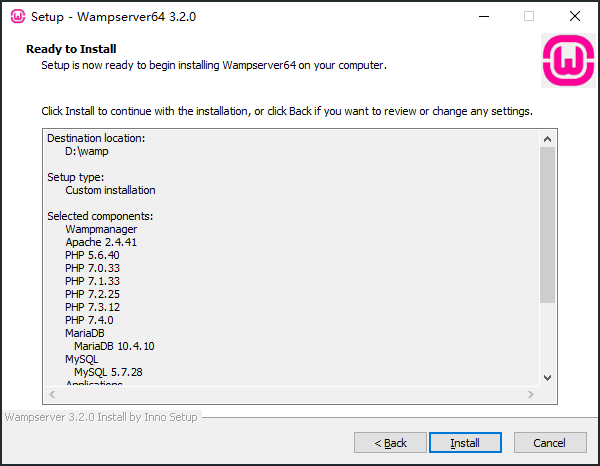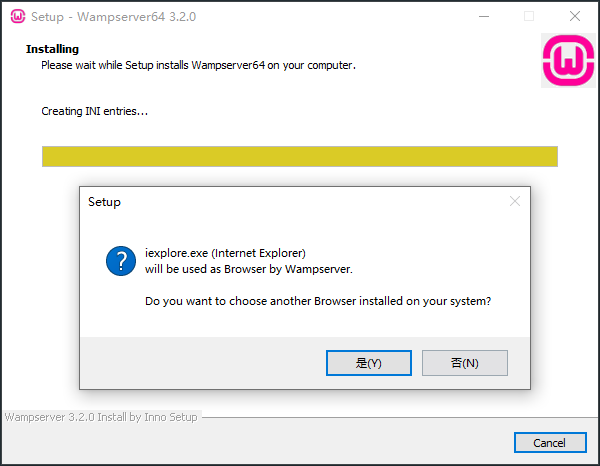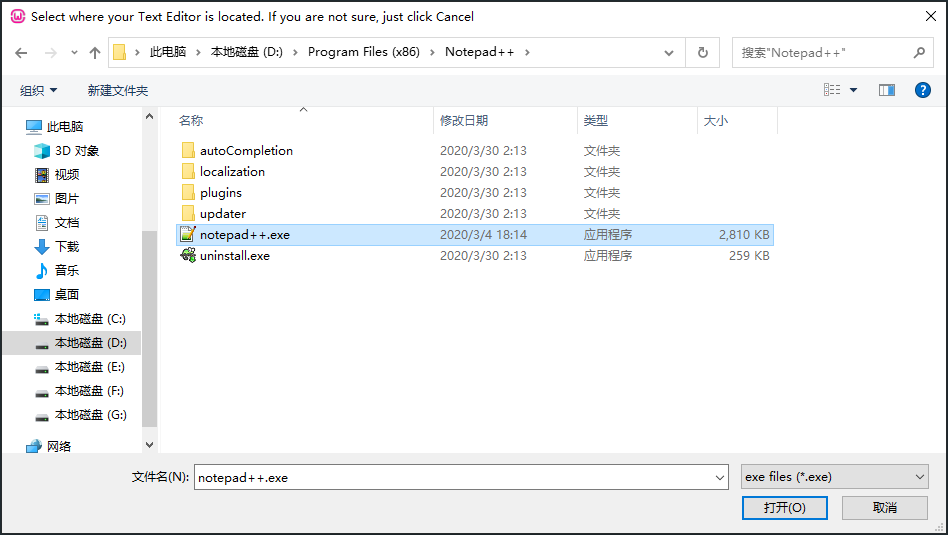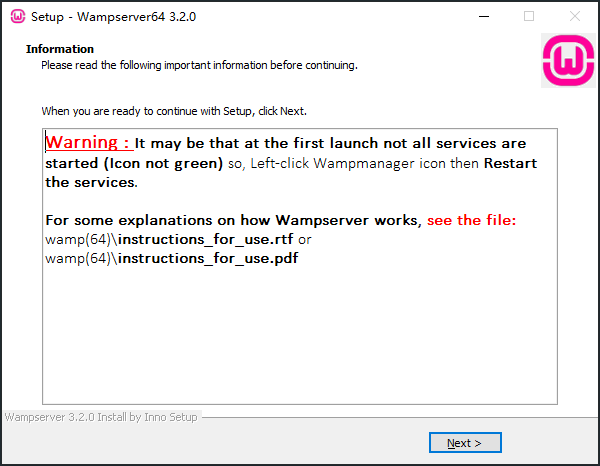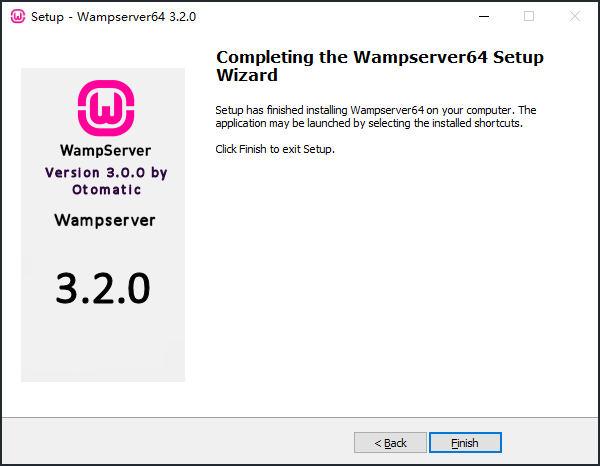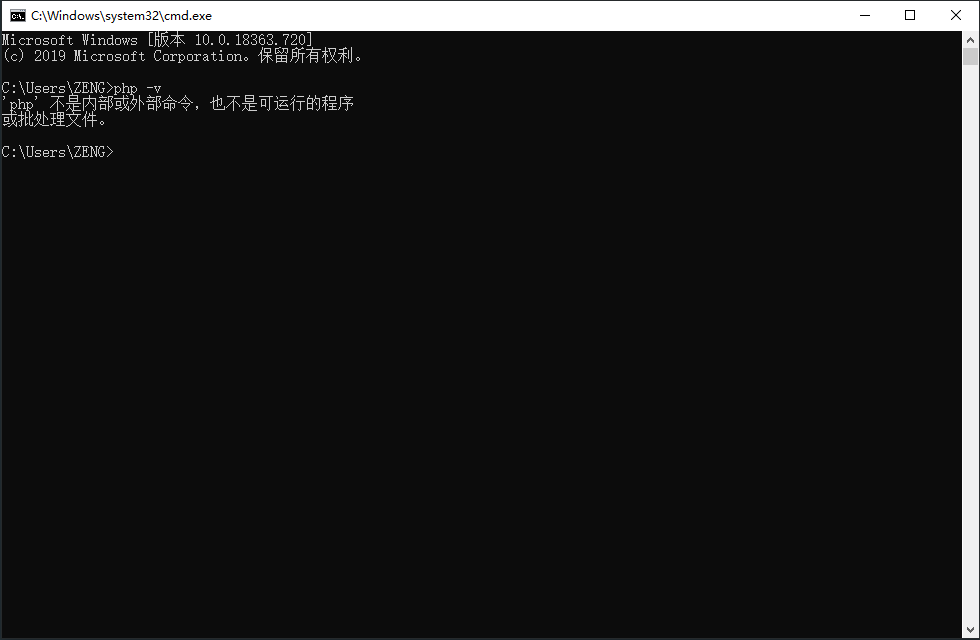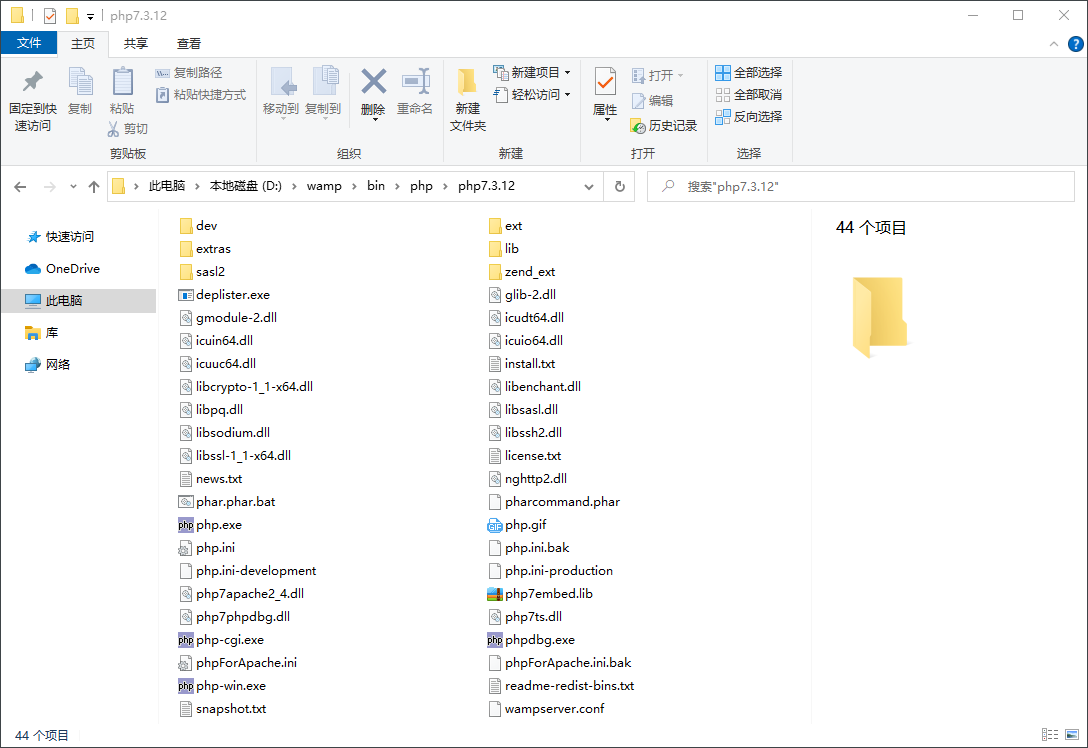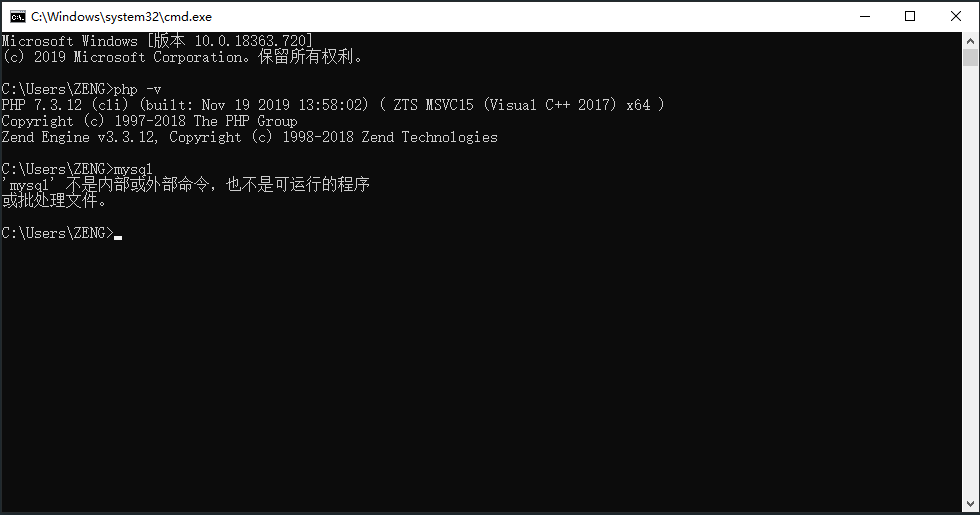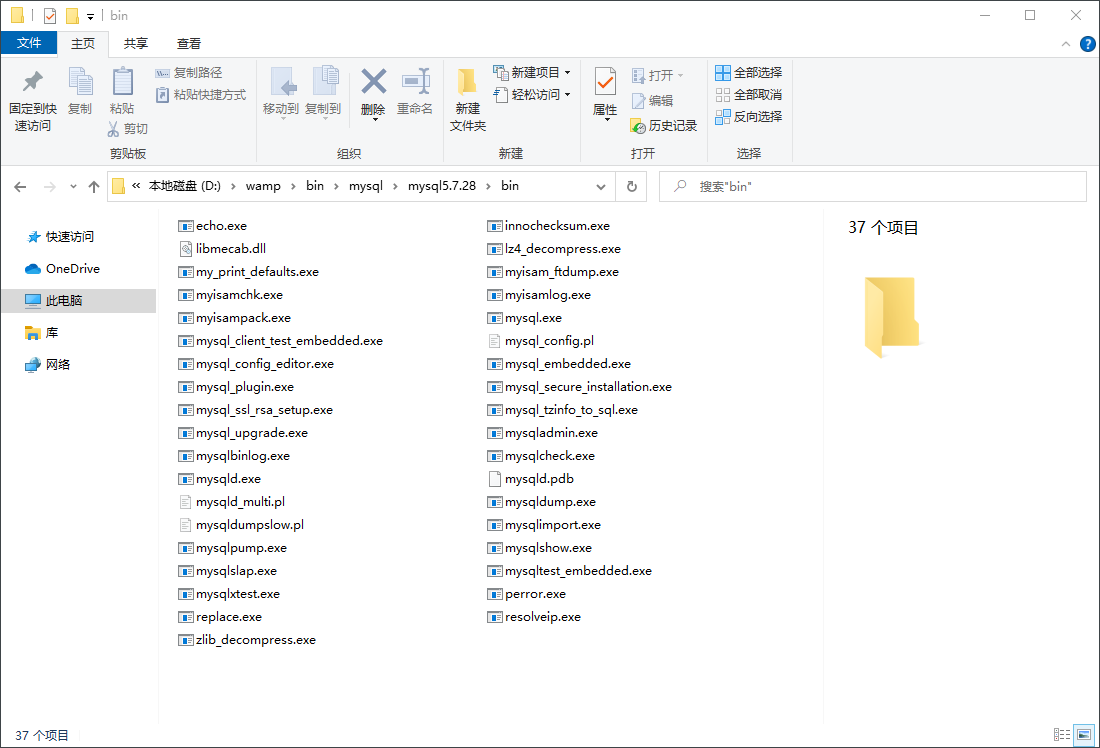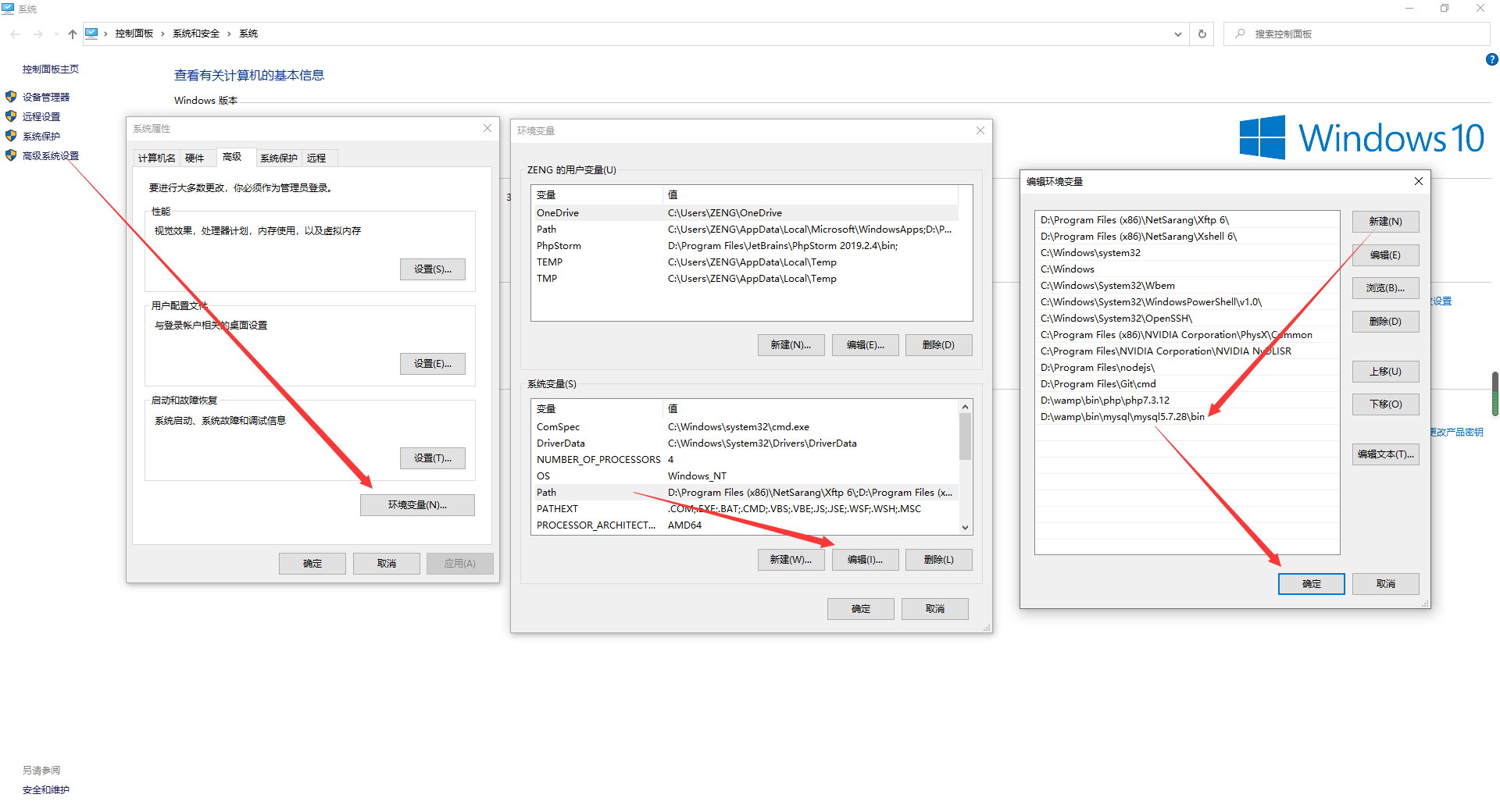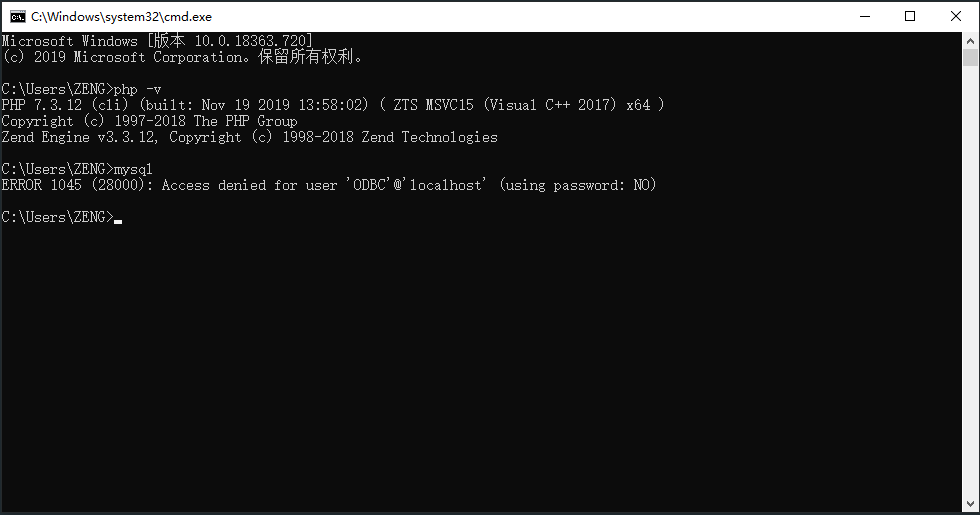Windows 10系统环境下WampServer安装及配置图文详解 |
您所在的位置:网站首页 › wampserver怎么导入数据 › Windows 10系统环境下WampServer安装及配置图文详解 |
Windows 10系统环境下WampServer安装及配置图文详解
|
一、软件介绍
1、软件简介
WampServer是一款Windows Apache MySQL PHP集成安装环境应用软件,即在Windows系统下的Apache、PHP和Mysql的服务器软件。PHP扩展、Apache模块,开启/关闭鼠标点点就搞定,再也不用亲自去修改配置文件了,WampServer它自动会去做。再也不用到处询问PHP开发环境的安装使用问题了,WampServe一切都搞定了。 对于初做PHP网站的朋友来说,第一步肯定是希望在自己电脑是搭建PHP开发环境,省去空间和上传的麻烦!但搭建PHP开发环境也不是一件容易的事情,特别是对于新手同学来说!因此在这里给大家推荐一款方便好用的PHP服务器架设软件,那就是WampServer,这款软件在安装的过程中就已经把Apache、MySQL、PHP集成好了,而且也做好了相应的配置,除此之外,还加上了SQLitemanager和PhpMyadmin,省去了很多复杂的配置过程,让我们能把更多的时间放在程序开发上,更值得高兴地是这款软件也是完全免费的。 2、重要提示基本上每一步更改WampServer集成安装环境配置文件的操作结束之后,均需要在重启WampServer相应服务之后才会生效,也就是说如果想要修改立即生效的话,必须在修改完毕保存之后重新启动一下WampServer相应的服务! 3、软件资料软件官网:https://www.wampserver.com/ 官方论坛:http://forum.wampserver.com/ 下载地址1:https://www.wampserver.com/en/#download-wrapper 下载地址2:https://sourceforge.net/projects/wampserver/files/latest/download 备选地址1:https://wampserver.aviatechno.net/files/install/wampserver3.2.3_x86.exe 备选地址2:https://wampserver.aviatechno.net/files/install/wampserver3.2.3_x64.exe 4、VC库软件检测访问地址:https://wampserver.aviatechno.net/ 检测软件:https://wampserver.aviatechno.net/files/tools/check_vcredist.exe VC库x86下载:https://wampserver.aviatechno.net/files/vcpackages/all_vc_redist_x86.zip VC库x86说明:所有VC可再发行软件包(x86)(32位) VC库x64下载:https://wampserver.aviatechno.net/files/vcpackages/all_vc_redist_x86_x64.zip VC库x64说明:所有VC可分发软件包(x86_x64)(32位和64位) 特别说明:对于Windows 64位,必须同时安装每个软件包的32位和64位 二、软件安装 1、软件下载地址 1)、登录WampServer官网(https://www.wampserver.com/),根据电脑配置进行选择下载32位/64位版本安装包,此处我选择64位安装包,如下图所示
2)、点击WampServer 64位安装包下载按钮后,会弹出WampServer介绍页面,直接点击【you can download it directly】跳转到WampServer安装包资源地址,如下图所示
3)、进入WampServer安装包资源下载地址,如下图所示,点击【Download Latest Version】按钮,即可下载WampServer最新版64位安装包
01)、WampServer安装程序下载完成后,直接双击程序进行安装,选择程序安装语言,此处选择【English】,单击【OK】按钮,进入下一步安装步骤,如下图所示:
02)、选择【I accept the agreement】,同意WampServer安装许可协议,单击【Next】按钮,进入下一步安装步骤,如下图所示:
03)、阅读WampServer软件安装信息提示,单击【Next】按钮,进入下一步安装步骤,如下图所示:
04)、选择WampServer软件安装目录,根据自己需要选择是否需要更改安装目录,如果需要,单击【Browse...】选择软件安装目录,此处更改软件安装目录为【D:\wamp】,接着单击【Next】按钮,进入下一步安装步骤,如下图所示:
05)、根据自己开发需要选择安装相应版本的PHP、MariaDB、MySQL,然后单击【Next】按钮,进入下一步安装步骤,如下图所示:
06)、选择WampServer程序快捷方式所属开始菜单文件夹名称,此处默认即可,然后单击【Next】按钮,进入下一步安装步骤,如下图所示:
07)、进入WampServer程序准备安装界面,然后单击【Install】按钮,进入下一步安装步骤,如下图所示:
08)、WampServer程序正式进入安装流程,如下图所示
09)、安装过程中会提示要选择默认浏览工具,如上图所示,这里是选择通过wampserver图标选择使用程序默认打开的浏览器,默认是explorer.exe,可以根据自己喜欢更换,此处选择【是】,进行默认浏览器工具更换,更改为谷歌浏览器,选择【chrome.exe】文件,然后点击【打开】按钮,如下图所示:
10)选择WampServer程序默认文本编辑器,此处更换为notepad++文本编辑器,选择【notepad++.exe】文件,然后点击【打开】按钮,如下图所示:
11)选择继续安装,请先阅读WampServer程序重要信息提示,然后单击【Next】按钮,进入下一步安装步骤,如下图所示:
12)、WampServer程序进入到如下界面,即表示WampServer安装成功,单击【Finish】结束按钮,完成WampServer程序安装!!!
特别说明:安装完WampServer之后,需配置Windows10系统PHP、MySQL环境变量。为什么需要配置PHP、MySQL环境变量呢?因为配置环境变量之后,我们就可以轻松的使用PHP、MySQL的命令行模式了! 1)、首先看一下,未配置PHP的环境变量时,在CMD命令行模式下运行php,会报错的,如下图所示
2)、开始配置PHP的环境变量,找到当前WampServer集成环境正在使用得PHP版本所在的目录,然后复制该版本php.exe文件路径,如下图所示:
3)、右键系统桌面【此电脑】图标,选择【属性】,从弹出的系统属性界面依次选择【高级系统设置】【环境变量】,从【环境变量】弹出窗口依次选择【系统变量】【Path】,点击编辑,然后在【编辑环境变量】窗口新建PHP.EXE文件环境变量路径,填写PHP.EXE文件路径,填写完成后,依次点击确认即可完成设置,如下图所示
4)、完成PHP环境变量设置之后,打开一个新的命令行窗口,输入【php -v】并执行,可以看到命令窗口输出当前WampServer集成环境PHP版本号信息,到此即表示PHP的环境变量配置成功了,如下图所示:
5)、接着我们在命令窗口输入命令【mysql】回车运行,发现命令窗口输出错误提示【‘mysql’不是内容部或外部命令,也不是可运行的程序或批处理文件。】,如上图所示,因此我们还需要配置mysql环境变量 6)、开始配置MySQL的环境变量,找到当前WampServer集成环境正在使用得mysql版本所在的目录,然后复制该版本mysql.exe文件路径,如下图所示:
7)、右键系统桌面【此电脑】图标,选择【属性】,从弹出的系统属性界面依次选择【高级系统设置】【环境变量】,从【环境变量】弹出窗口依次选择【系统变量】【Path】,点击编辑,然后在【编辑环境变量】窗口新建mysql.ex文件环境变量路径,填写mysql.ex文件路径,填写完成后,依次点击确认即可完成设置,如下图所示
8)、完成MySQL环境变量设置之后,打开一个新的命令行窗口,输入【mysql】并执行,可以看到命令窗口不再输出上述错误提示,到此即表示mysql的环境变量配置成功了,如下图所示:
|
【本文地址】
今日新闻 |
推荐新闻 |